Ha az Ön Outlook-példánya az alábbi képen láthatóhoz hasonló, akkor az Outlook egyszerűsített verzióját használja. Ez azt jelenti, hogy olyan régi böngészőt használ, amely nem kompatibilis az új Outlook.com-mal, Webes Outlookkal vagy Outlook Web App-szel. Az optimális élmény érdekében frissítse böngészőjét a legújabb verzióra.
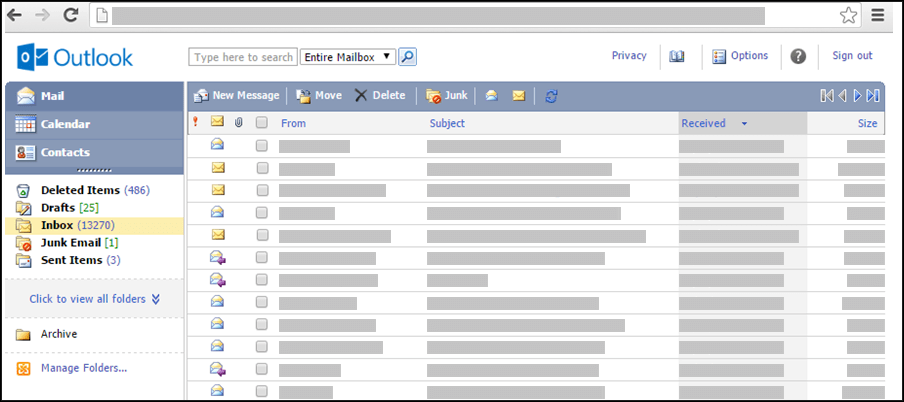
Ha tudni szeretné, hogy mely böngészők támogatják az új Outlook.com-ot és Webes Outlookot, olvassa el a Mely böngészők működnek együtt az Office Online-nal? című cikket.
Az Outlook Web App által támogatott böngészők című cikkben további információt talál arról, hogy mely böngészők támogatják az Outlook Web Appt.
Létrehozhat egy névjegyet, hogy információt tároljon egy személyről, akivel kommunikál; a névjegy tartalmazhatja a személy e-mail címét, postai címét, telefonszámait és más adatait.
-
Kattintson a Névjegyek eszköztárán az Új névjegy gombra.
-
Az új névjegy lapon adja meg a névjegyhez szerepeletni kívánt adatokat.A legördülő listákkal egyes mezőkben több bejegyzést is rögzíthet. Az E-mail legördülő listában például egy partnerhez akár három különböző e-mail-címet tárolhat(E-mail, 2.e-mail és 3. e-mail). Egynél több címet és telefonszámot is tárolhat.
-
A Tárolási forma listában azt adhatja meg, hogy miképpen jelenjen meg a névjegy a Névjegyek mappában. Megjelenítheti a névjegyeket utónév, vezetéknév, valamint vezetéknév, utónév, illetve vállalatnév szerint.
-
Ha egy névjegyen több címet is tárolt, megjelölheti az egyiket a partner levelezési címeként. Válassza ki a címet a legördülő listából, majd jelölje be a lap alján az Ez legyen a levelezési cím jelölőnégyzetet.
-
Mentse a névjegyet a Mentés és bezárás gombbal. Ha nem szeretné menteni a most megadott adatokat, kattintson a Mégse gombra.
Fájlt (például Word-dokumentumot) is csatolhat, hogy egy helyen tárolja a kapcsolódó információkat. További információt az E-mailek olvasása és küldése az e-mailek Outlook.
-
A Névjegyek mappában kattintson arra a névjegyre, amelyet megtekinteni vagy módosítani szeretne.
-
Ha módosítani szeretné a névjegyet, kattintson a Névjegykártya szerkesztése gombra az eszköztárban.
-
Végezze el a kívánt módosításokat a névjegyen.
-
Ha menteni szeretné a módosításokat, kattintson a Mentés és bezárás gombra, ha nem őrzi meg őket, kattintson a Mégse gombra.
-
Jelölje be a Névjegyek mappában annak a névjegynek a jelölőnégyzetét, amelyet törölni szeretne. Több névjegyet is kiválaszthat.
-
Kattintson az eszköztár Törlés gombjára. Egyetlen névjegyet úgy is törölhet, hogy megnyitja, majd a Törlés gombra kattint.
A névjegyeket többféle módon rendezheti. Ha a Névjegyek mappában rákattint a következő oszlopfejlécek bármelyikére, akkor annak az oszlopnak megfelelően rendezi a partnerlistát:
-
Tárolási forma
-
E-mail
-
Telefon
-
Cím
-
Cégnév
Használhat mappákat is a névjegyek rendszerezésére, és a mappákat szükség szerint módosíthatja. Például lehet egy mappája a személyes névjegyek, egy másik pedig a munkanévjegyek számára.
A mappák és a mappatartalmak megtekintése
-
A navigációs ablakban kattintson a mappára.
Új mappa létrehozása
-
Kattintson a navigációs ablak Névjegymappák kezelése elemére.
-
Az Új névjegymappa létrehozása alatt írja be a Mappanév mezőbe, hogy mi legyen a neve az új mappának.
-
Kattintson a Létrehozás gombra.
-
Kattintson a Bezárás gombra.
Névjegy áthelyezése egy másik mappába
-
Válassza ki az áthelyezendő névjegyet a névjegylistában az üzenet melletti jelölőnégyzet bejelölésével, vagy nyissa meg az áthelyezni kívánt névjegyet.
-
Kattintson az eszköztár Áthelyezés elemére.
-
Megnyílik az Áthelyezés a Névjegymappába képernyő. Az Áthelyezés ide listában adja meg, melyik mappába szeretné áthelyezni a névjegyet.
-
A névjegy kiválasztott mappába való áthelyezéséhez kattintson az Áthelyezés lehetőségre.
Ha úgy dönt, hogy mégsem helyezi át a névjegyet, kattintson az eszköztáron a Bezárás gombra, aminek hatására kilép a képernyőről, és visszatér az előző képernyőre.
Mappa átnevezése vagy törlése
A Névjegymappák kezelése funkcióban az új mappák létrehozásán kívül a program lehetőséget kínál a mappák átnevezésére és törlésére is.
Névjegyet nem lehet másik mappába másolni.
-
Nyissa meg a Névjegyek mappát, majd jelölje be azoknak a névjegyeknek a jelölőnégyzetét, amelyeknek el szeretné küldeni az üzenetet vagy az értekezlet-összehívást, vagy nyisson meg egy névjegyet.
-
Kattintson az eszköztár E-mail küldése vagy Értekezlet-összehívás küldése ikonjára.
-
Attól függően, hogy melyik ikont választotta, megjelenik egy új üzenet űrlap vagy egy új értekezlet-összehívás űrlap, amely meg van címezve a kiválasztott partnernek vagy partnereknek.
-
Írja meg az üzenetet, vagy adja meg az értekezlet-összehívás adatait, majd kattintson a Küldés gombra.
Az alábbi műveletek nem hajthatók végre az egyszerűsített verzióban:
-
Új névjegycsoport létrehozása vagy meglévő névjegycsoporthoz adása. A Outlook normál verziójában vagy más levelezőprogramban (például a Outlook for Windows-ban) azonban létrehozhat és szerkeszthet partnercsoportokat, majd e-maileket vagy meghívókat küldhet a csoportnak.
-
Névjegy vagy névjegylista importálása. A névjegyeket azonban importálhatja egy másik levelezőprogram , például a Outlook levelezőprogram Windows, majd szerkesztheti a névjegyeket.
-
Kattintson a jobb gombbal egy e-mail feladójára, és adja hozzá a személyt a partnerekhez.
-
Névjegykártya nyomtatása.
Ha többet szeretne tudni az Outlook light verziójáról, például arról, hogy miként lehet visszatérni a normál verzióra, vagy mik a funkciók és korlátozások, olvassa el a További tudnivalók az Outlook.










